- Când MSI Dragon Center nu se instalează, este probabil o problemă cu configurarea sau permisiunile critice nu au fost acordate.
- Pentru a remedia lucrurile, rulați programul de instalare cu privilegii de administrare sau încercați celelalte metode aici.
- De asemenea, află dacă poți instala MSI Dragon Center pe alte laptopuri.
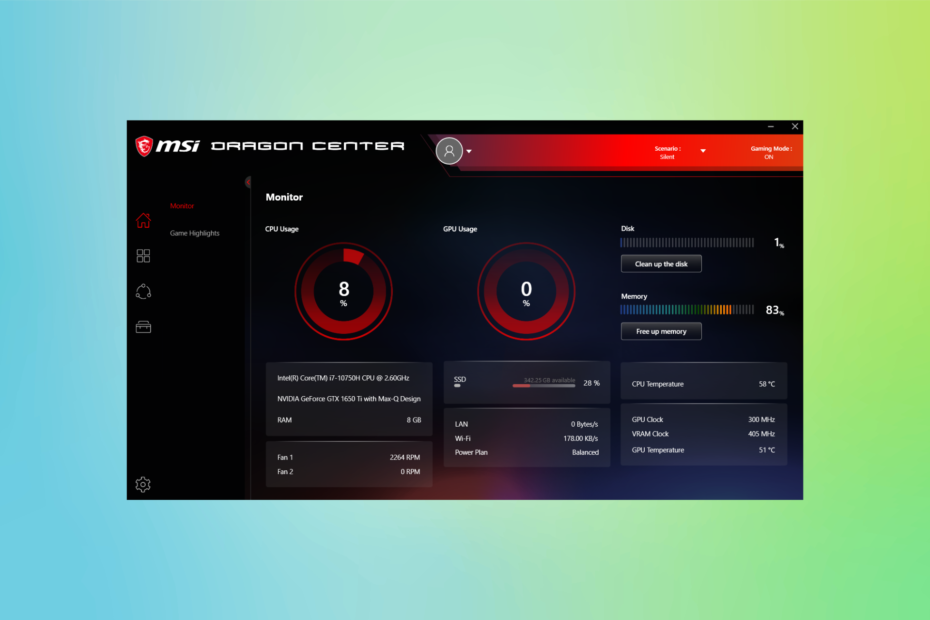
XINSTALAȚI FĂCÂND CLIC PE DESCARCARE FIȘIER
Acest software vă va menține driverele în funcțiune, protejându-vă astfel de erorile comune ale computerului și defecțiunile hardware. Verificați acum toate driverele dvs. în 3 pași simpli:
- Descărcați DriverFix (fișier de descărcare verificat).
- Clic Incepe scanarea pentru a găsi toate driverele problematice.
- Clic Actualizați driverele pentru a obține versiuni noi și pentru a evita defecțiunile sistemului.
- DriverFix a fost descărcat de 0 cititorii luna aceasta.
MSI Dragon Center este unul dintre instrumentele preferate de jucătorii care folosesc computere fabricate de MSI. Și, în general, vine preinstalat. Dar, mai mulți utilizatori care fie l-au dezinstalat, fie nu au primit instrumentul, au raportat că MSI Dragon Center nu se instalează.
Acest lucru se poate datora mai multor motive, de la probleme cu instalarea în sine sau instalarea unei versiuni anterioare atunci când o versiune mai nouă există deja pe computer.
Dar, nu vă faceți griji! Toate aceste probleme sunt ușor de rezolvat. Citiți următoarele secțiuni pentru a afla totul despre MSI Dragon Center și cum să procedați atunci când nu se instalează.
Trebuie să instalez MSI Dragon Center?
MSI Dragon Center, deși eficient, nu este instrumentul preferat pentru toți utilizatorii. Sunt mulți care au raportat că software-ul a afectat performanța computerului sau a încetinit viteza internetului.
Dar din nou, acesta nu este cazul tuturor și ar putea fi la fel de bine o altă problemă sau o eroare banală cu MSI Dragon Center.
Deci, depinde de dvs., dar vă recomandăm cel puțin să încercați software-ul, deoarece oferă o mulțime de personalizări, inclusiv capacitatea de a controlați viteza ventilatorului.
Ce face MSI Dragon Center?
MSI Dragon Center permite utilizatorilor să monitorizeze performanța computerului și să o optimizeze. Pe lângă aceasta, există opțiunea de a controla efectele RBG sau de a utiliza aplicația mobilă pentru a supraveghea și a face modificările necesare la computer.
MSI Dragon Center funcționează pe orice laptop?
Sfat de expert: Unele probleme ale PC-ului sunt greu de rezolvat, mai ales când vine vorba de depozite corupte sau de fișiere Windows lipsă. Dacă întâmpinați probleme la remedierea unei erori, este posibil ca sistemul dumneavoastră să fie parțial defect. Vă recomandăm să instalați Restoro, un instrument care vă va scana mașina și va identifica care este defecțiunea.
Click aici pentru a descărca și a începe repararea.
Nu, MSI Dragon Center nu ar funcționa pe fiecare laptop, ci doar pe cele fabricate de MSI. În cazul în care doriți să optimizați performanța pe un alt laptop, există mai multe eficiente instrumente software de optimizare disponibil.
Cum repar MSI Dragon Center care nu se instalează?
1. Rulați programul de instalare ca administrator
- Faceți clic dreapta pe programul de instalare și selectați Rulat ca administrator din meniul contextual.
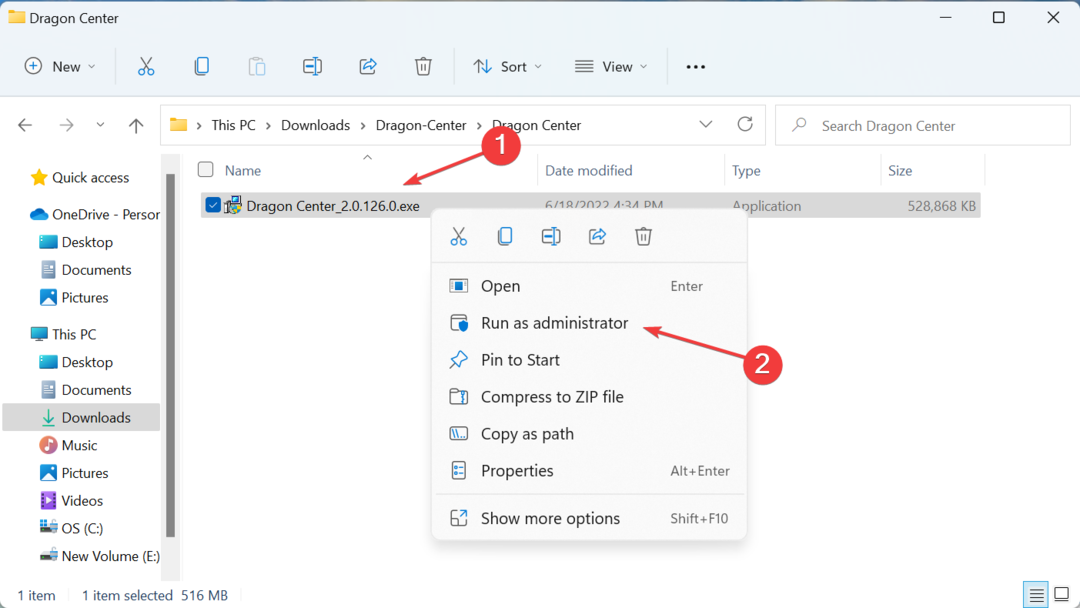
- Clic da pe UAC prompt.
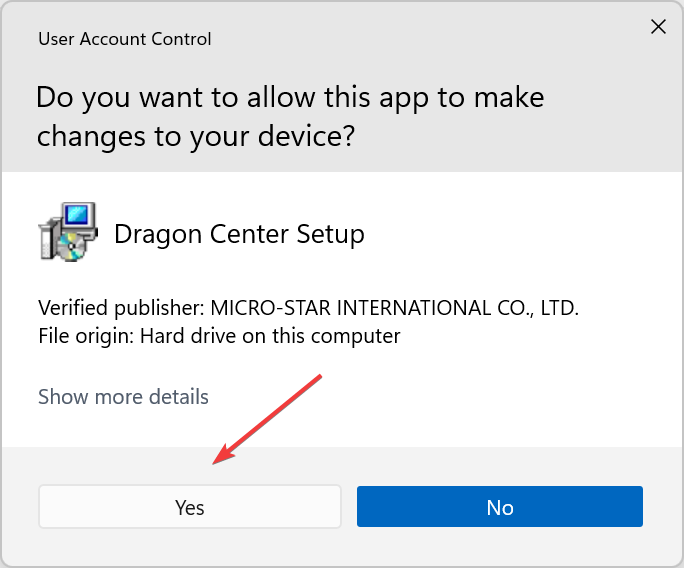
- Apoi, urmați instrucțiunile de pe ecran.
Dacă descoperiți că instalarea pachetului MSI Dragon Center nu este finalizată, ar putea fi din cauza lipsei permisiunilor necesare. Pentru a remedia asta, rulați-l ca administrator.
2. Verificați dacă instalați cea mai recentă versiune
Mulți utilizatori au raportat că au întâmpinat eroarea în timpul instalării unei versiuni mai vechi de MSI Dragon, când pe computer exista deja o versiune mai nouă.
Deci, verificați dacă versiunea pe care o instalați este mai nouă decât cea instalată pe computer. Versiunea poate fi identificată din numele fișierului de instalare în sine.
În plus, dacă descărcarea MSI Dragon Center nu funcționează, reîmprospătați pagina de descărcare sau reporniți browserul.
- Cum să remediați codul de eroare 22 pe MSI Afterburner și să închideți computerul în siguranță
- Avast Antivirus nu scanează e-mailul: 6 metode utile de reparat
- 3 sfaturi despre ce să faci când nu poți descărca MSI Afterburner
- 6 sfaturi rapide pentru a remedia eroarea Spotify Ceva a mers greșit
- 7 remedieri rapide pentru Outlook 2010 nu pot deschide fișiere PST
3. Reinstalați MSI Dragon Center
- presa Windows + R pentru a lansa Alerga comanda, intra appwiz.cpl în câmpul de text și faceți clic O.K.
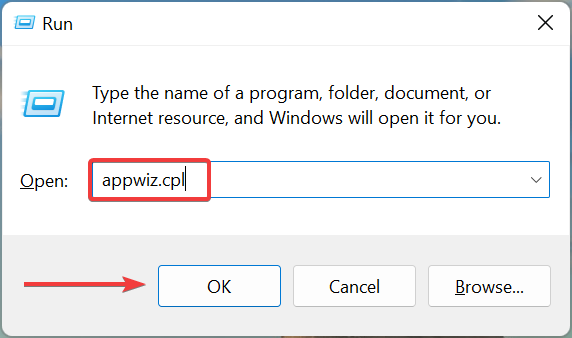
- Selectează Centrul MSI Dragon intrare și faceți clic pe Dezinstalează în vârf.
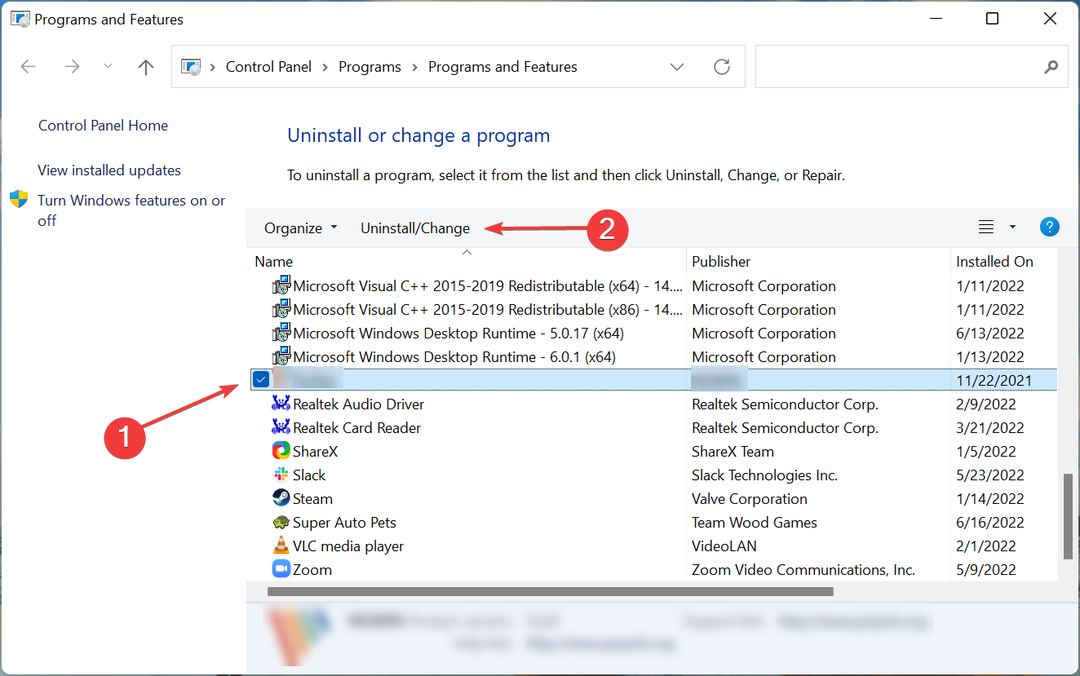
- Urmați instrucțiunile de pe ecran pentru a finaliza procesul. În mod similar, dezinstalați MSI SDK fişier.
- Apoi, mergeți la Centrul MSI Dragon site-ul oficial și faceți clic pe Descarcă acum butonul pentru a obține Pachetul offline MSI Dragon Center.
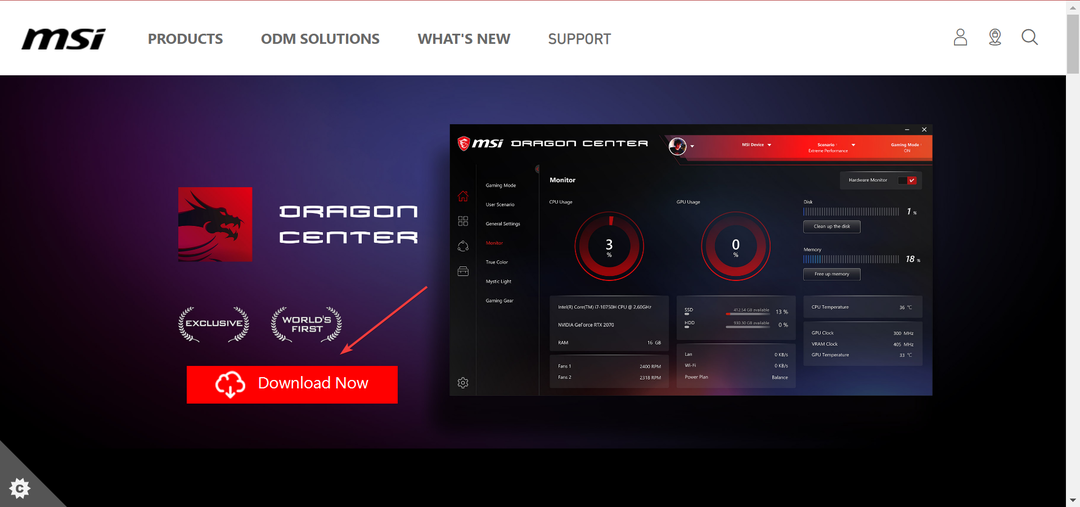
- Odată finalizat, faceți clic dreapta pe fișierul descărcat (format Zip) și selectați Extrage tot.
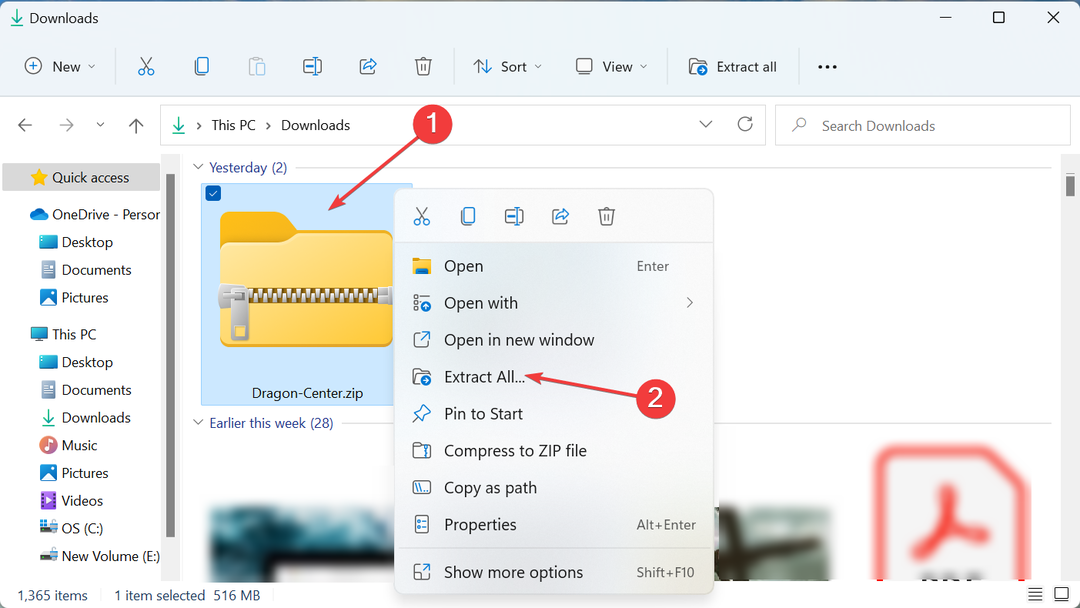
- Click pe Naviga dacă doriți să schimbați locația, bifați caseta de selectare pentru Afișați fișierele extrase când sunt finalizate, apoi faceți clic Extrage.
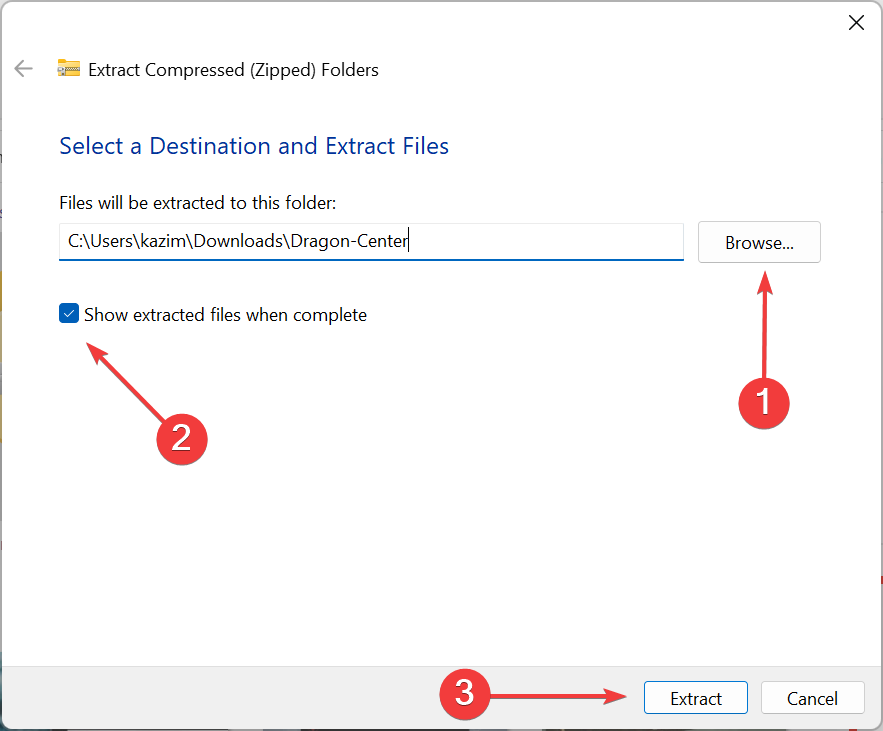
- Faceți dublu clic pe Centrul Dragonului pliant.
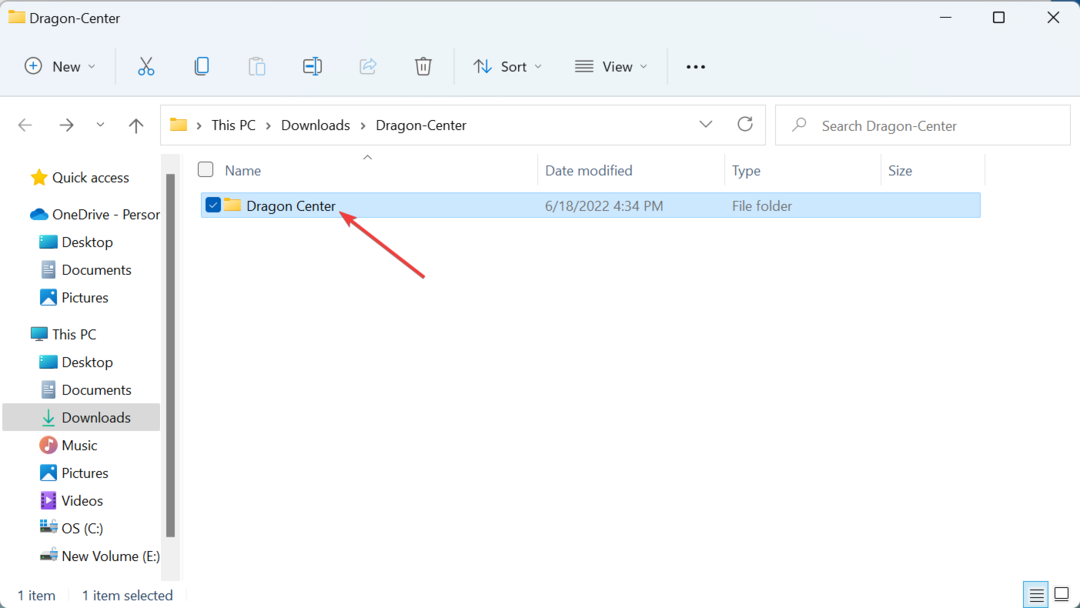
- Lansați configurarea pentru acesta.
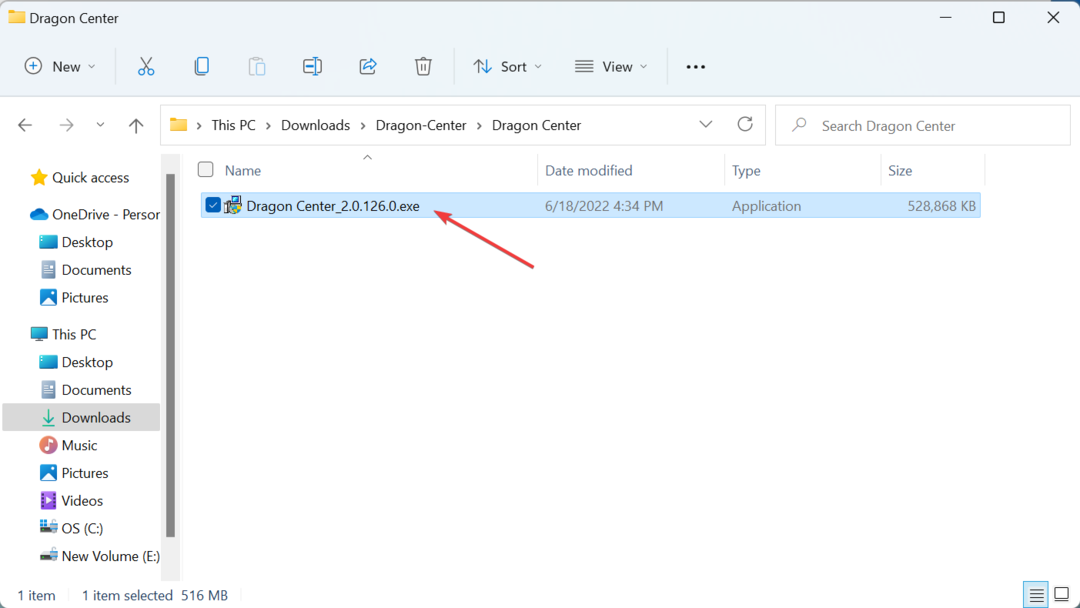
- Clic da în UAC prompt.
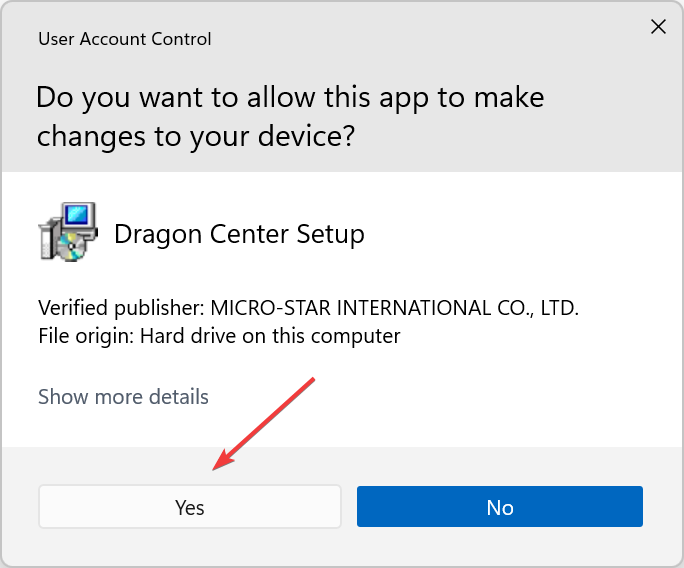
- Selectați limba de instalare și faceți clic O.K.
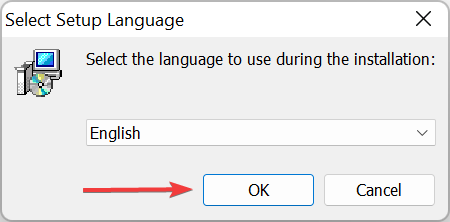
- Click pe Instalare și așteptați finalizarea procesului.
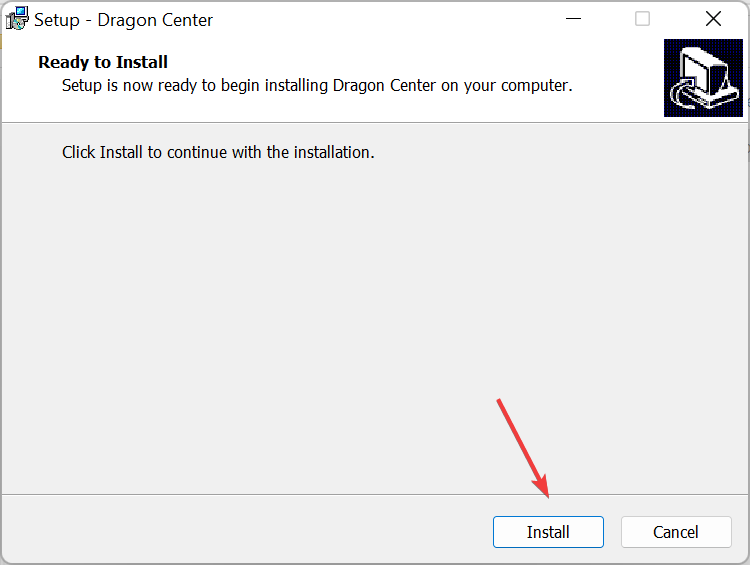
Dacă nimic altceva nu a funcționat, dezinstalarea completă și apoi reinstalarea MSI Dragon Center ar fi singura soluție. În cazul în care eroarea nu dispare, puteți încerca și un eficient dezinstalare software pentru a elimina MSI Dragon Center în Windows 11 înainte de a-l reinstala.
Acestea au fost toate modalitățile prin care puteți remedia lucrurile atunci când MSI Dragon Center nu se instalează. De asemenea, acestea ar funcționa dacă întâlniți Centrul Dragonului este găsit. Această instalare va fi anulată eroare.
În plus, află ce să faci dacă Modul joc nu funcționează în MSI Dragon Center.
Spune-ne care remediere a funcționat pentru tine în secțiunea de comentarii de mai jos.
 Mai aveți probleme?Remediați-le cu acest instrument:
Mai aveți probleme?Remediați-le cu acest instrument:
- Descărcați acest instrument de reparare a computerului evaluat excelent pe TrustPilot.com (descărcarea începe pe această pagină).
- Clic Incepe scanarea pentru a găsi probleme Windows care ar putea cauza probleme PC-ului.
- Clic Repara tot pentru a remedia problemele legate de tehnologiile brevetate (Reducere exclusivă pentru cititorii noștri).
Restoro a fost descărcat de 0 cititorii luna aceasta.


